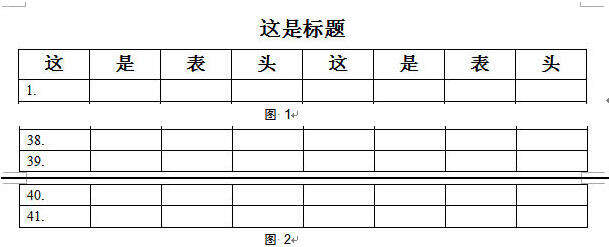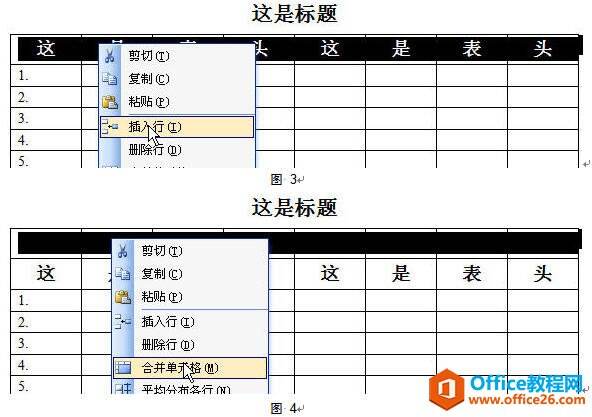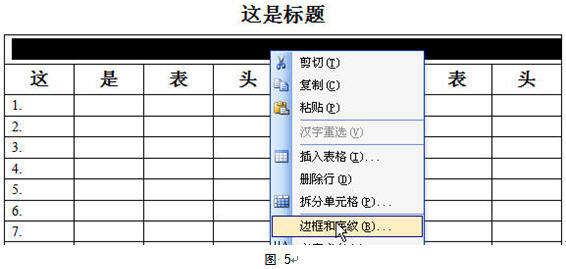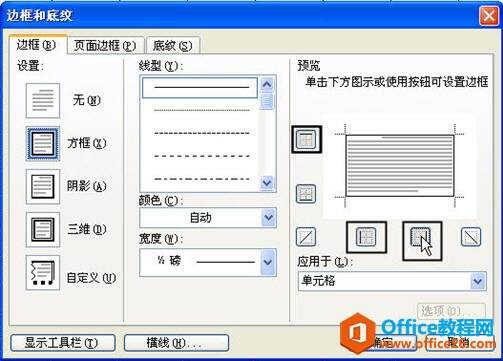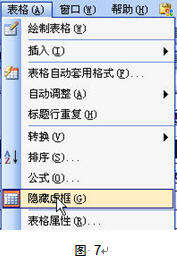word 表头标题与表外标题重复显示
办公教程导读
收集整理了【word 表头标题与表外标题重复显示】办公软件教程,小编现在分享给大家,供广大互联网技能从业者学习和参考。文章包含550字,纯文字阅读大概需要1分钟。
办公教程内容图文
分析思路:
因“标题行重复”是在表格标题行选中的情况下才能用(可选),而非表格中的标题行选中也不可选,所以如要实现“将表格中的表头标题与表外标题在第二页重复显示”的效果,必须将表外标题也纳入表格中。
解决步骤:
先选中表头行,右键 插入行;右键 合并单元格。(如图3、图4)
这样做的目的是将表外标题放入表格合并单元格后的第一行,表头放在第二行。
标题行的行距可依需要调大,选中标题行,右键 “边框和底纹”将左、上、右边框点掉,接着再通过“菜单栏”“表格”“隐藏虚框”去掉灰色虚框。(如图5、图6、图7)
选中表外标题按左键拖动到表内标题行中。(如图8)
选中第一页的标题行和表头行。“菜单栏”→“表格”→点“标题行重复”。至此第二页开始都插入了标题行与表头。(如图9)
最终效果如 图10 所示。
办公教程总结
以上是为您收集整理的【word 表头标题与表外标题重复显示】办公软件教程的全部内容,希望文章能够帮你了解办公软件教程word 表头标题与表外标题重复显示。
如果觉得办公软件教程内容还不错,欢迎将网站推荐给好友。